Cómo crear un calendario de eventos de la iglesia en WordPress
Publicado: 2022-10-06Si tiene dificultades para mantener el sitio web de su iglesia, es posible que necesite un calendario de eventos de la iglesia. Esta herramienta puede ayudarte a organizar eventos sin problemas.
Los eventos de la iglesia son una gran parte de la vida de la iglesia, incluidos los servicios de adoración del domingo por la mañana, los ensayos del coro y las reuniones del comité. Además de estos eventos recurrentes, también puede tener eventos comunitarios como viajes , campamentos bíblicos o actividades de verano .
Con un calendario de la iglesia, sería más fácil para los fieles realizar un seguimiento de estas actividades. Los organizadores, por otro lado, pueden vender entradas y realizar un seguimiento de la asistencia. Además, pueden gestionar el registro. Esta herramienta es una excelente manera de promocionar sus eventos.
Todos los administradores de iglesias pueden echar un vistazo a los siguientes consejos sobre cómo crear un calendario de eventos de la iglesia para enriquecer la vida de su comunidad religiosa.
¿ Por qué necesita un calendario de eventos de la iglesia ? _
Organizar su congregación es una tarea desafiante y la planificación se vuelve importante. En otras palabras, un calendario en su sitio web puede ayudar a su personal a administrar todos sus eventos.
Con esta herramienta, puede crear lazos más fuertes entre los miembros de la iglesia. A medida que las personas inicien sesión para buscar eventos, aumentará las tasas de visitas de su sitio . Esto puede contribuir a fortalecer la fe del adorador.
Hay varios tipos de eventos: eventos in situ, eventos en línea, eventos recurrentes y eventos privados. Un buen calendario de la iglesia puede ayudarlo a administrar todo esto.
Aquí hay algunas cosas que puede hacer con su calendario en línea:
- Defina el tiempo y la duración de cualquier evento dado. Así, puedes organizar todo con antelación.
- Responsabilice a su personal de la organización, animándolos a preparar todo a tiempo.
- Envíe un mensaje consistente a su congregación configurando un sitio web profesional con su calendario de iglesia correspondiente.
Con todo, los calendarios no solo te ayudan a organizar eventos especiales. También le permiten promocionarlos, lo que aumenta la productividad. Este movimiento definitivamente acercará a su comunidad.
Creación de un calendario de la iglesia con el complemento de Amelia
Ya sea que su iglesia apenas esté comenzando o esté bien establecida, un calendario puede ser útil. En cualquier caso, el primer paso es evaluar sus necesidades.
Una gran herramienta para esto es el complemento Amelia para WordPress. Con esta herramienta, puede administrar su ministerio sin problemas. También es una excelente manera de mantener actualizados a los miembros de su iglesia sobre el próximo evento.
Si está buscando una solución de calendario integral, aquí está: un complemento sólido para coordinar y programar actividades desde cualquier lugar. Sus características integradas serán útiles.
Por ejemplo, disfrutará de la sincronización con el calendario de Google y las notificaciones por SMS . Ambas herramientas ayudan a los seguidores a recibir las últimas actualizaciones. También le ayuda a mantenerse conectado con su personal. Además, los miembros pueden realizar un seguimiento de sus eventos privados gracias a la sincronización de Google Calendar.
En las siguientes secciones, encontrará instrucciones sobre cómo crear su calendario en línea.
Agregar el calendario de su iglesia a su página W eb _
Al agregar el código abreviado de Amelia a su página (o páginas), estará incrustando su formulario de reserva. Puede hacer esto con diferentes creadores de páginas como Classic Editor, Elementor o Gutenberg.
Si está utilizando un constructor diferente a los enumerados anteriormente, puede insertar este código abreviado:
[ameliaevents tipo=calendario]
Todo lo que tiene que hacer es pegarlo en su página y hacer clic en "actualizar" o "publicar".
Creador de páginas de Gutenberg
Vaya a "Páginas" y haga clic en "Agregar nuevo". Allí, debajo del título o en la esquina superior derecha, verás un símbolo “+”. Esta es la opción para agregar un nuevo bloque. Una vez que haga esto, puede escribir "Amelia" o simplemente encontrarlo en la lista de búsqueda.
Luego, haga clic en una de las opciones para mostrar el formulario de reserva. En el bloque, encontrarás el shortcode.
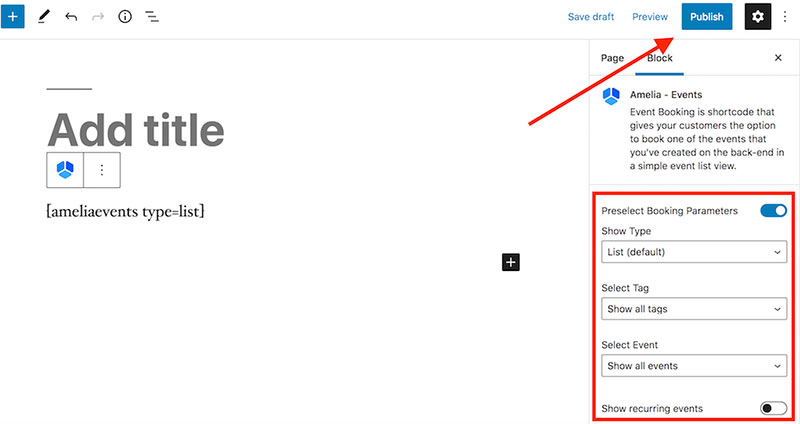
Elija "Eventos" y aparecerán más opciones. Seleccione la vista de calendario o lista y luego habilite la opción " Preseleccionar parámetros de reserva ". Ahora tendrás muchas opciones: un evento, eventos recurrentes y eventos particulares. Simplemente elija la etiqueta correcta de la lista que agregó durante la creación.
Creador de páginas de Elementor
En primer lugar, asegúrese de haber instalado y activado el complemento Amelia. Luego, abra el editor de Elementor y busque el bloque Amelia.
Haga clic en el bloque y arrástrelo a la página. Puedes colocarlo donde quieras. Si desea editarlo, simplemente haga clic en el cuadro. Accederá a varias opciones, incluido el calendario o la vista de lista. Al igual que en el ejemplo anterior, obtendrá más opciones haciendo clic en "Preseleccionar parámetros de reserva". Ahora, elige qué tipos de eventos quieres ofrecer haciendo clic en la etiqueta correspondiente.
Editor clásico
Para comenzar, vaya a la sección "Páginas" en su panel de administración y haga clic en "Agregar nuevo". Encontrarás la opción de insertar un shortcode de Amelia en tu editor TinyMCE.
Haga clic en este botón para acceder al widget. Elige "Seleccionar vista" y verás un menú desplegable. Haga clic en "Eventos" y "Mostrar tipo". El sistema seleccionará la vista de lista de forma predeterminada, pero puede editarla a su gusto. Si elige la vista de calendario, aparecerá el shortcode correcto. Finalmente, haga clic en "Aceptar" y publique.
¿ Cómo se vería su calendario en su interfaz ? _ _ _ _ _ _ _ _
El calendario de su iglesia tendrá varias características en la parte delantera.
- Este Dia. Con esta opción, los miembros de la iglesia pueden volver al día actual después de buscar un evento.
- flechas Los asistentes pueden cambiar de mes haciendo clic en las flechas.
- Búsqueda. Pueden buscar eventos por nombre.
- Filtros. Con esta opción, los miembros pueden filtrar los eventos desde la vista mensual. Los parámetros son: ubicación, estado, tipo y host. Los configura agregando las etiquetas correspondientes durante la creación.
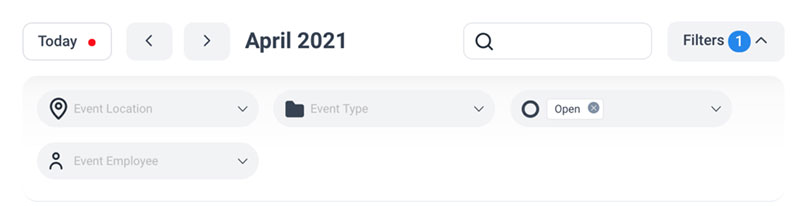

- Selección de calendario. Esto muestra todos los eventos del mes actual. Si tiene más de un evento en el mismo día, el sistema mostrará los dos primeros. Los usuarios podrán ver los restantes haciendo clic en el "+"
- Próximos Eventos. Esta sección muestra los próximos eventos a partir del día actual. Lo mismo ocurre si eliges una fecha en particular.
Reserva
Los visitantes verán todos los eventos y podrán hacer clic en ellos para obtener más detalles. Pueden ver toda la información que necesitan y podrán reservar un asiento.
La sección de detalles del evento mostrará:
- Nombre y estado del evento (cancelado, agotado, disponible).
- Galería. Puede configurar una galería de fotos , y su sección de detalles mostrará los primeros cuatro . Al hacer clic en el botón "+", los visitantes pueden ver más.
- Fecha de inicio. El apartado de reservas mostrará la fecha de inicio y finalización, así como el aforo, el número de plazas disponibles y la ubicación.
- Etiquetas.
- Descripción.
- Calendario con horas de inicio y finalización.
- Hospedadores.
El siguiente paso para el visitante es elegir el número de entradas y proceder al pago. Antes del pago, el sistema le pedirá sus datos y deberá seleccionar su método de pago preferido.
¿Quieres saber más sobre Amelia? Aquí hay una pequeña parte de lo que puede hacer
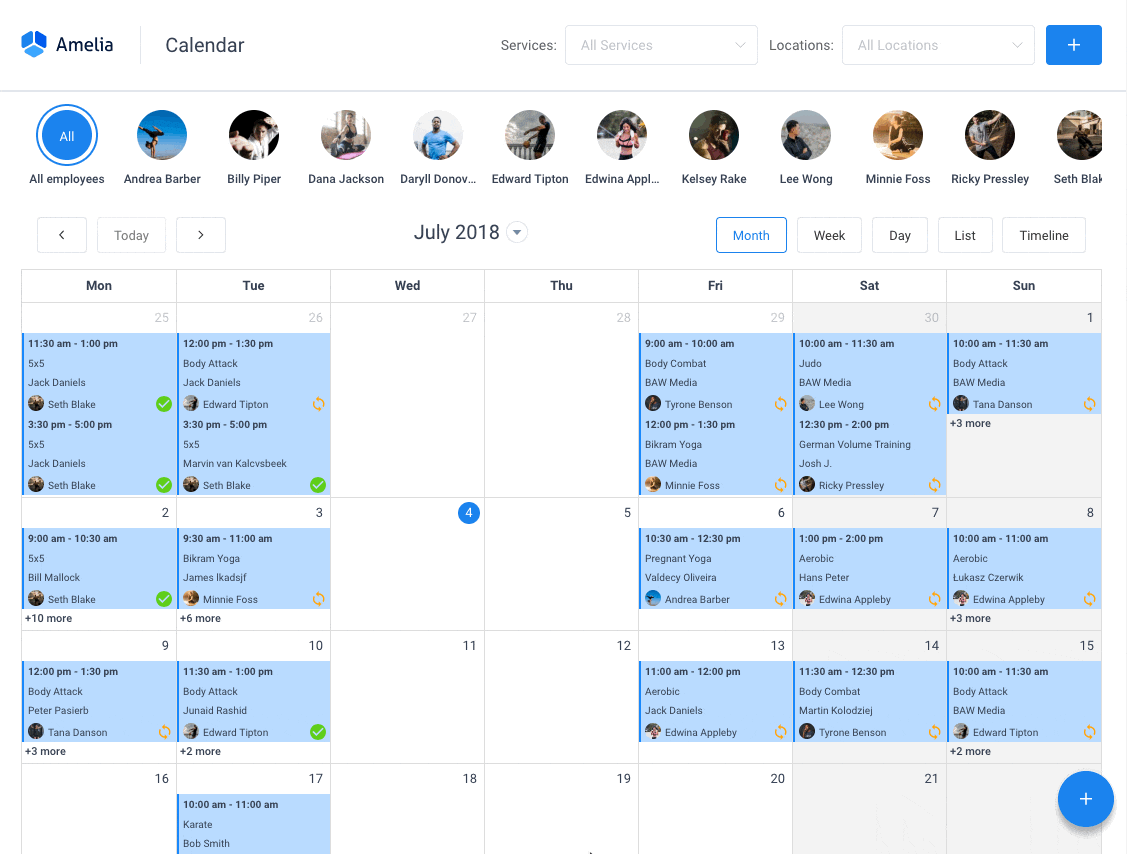
Amelia es un poderoso complemento de reserva de WordPress que funciona perfectamente con sitios de WordPress de todo tipo. Tiene una interfaz de reserva de citas mínima pero potente, diseñada para facilitar su flujo de trabajo, automatizar tareas repetitivas, evitar la doble reserva y hacer que la reserva de citas sea muy sencilla para sus clientes.
Incluso puede tener notificaciones por correo electrónico y notificaciones por SMS para que nadie se olvide de sus reservas de citas.
Para reservar una cita, la interacción completa del usuario requiere unos pocos clics con este complemento de WordPress. Además, con él puedes aceptar pagos a través de PayPal y Stripe, perfecto para aquellos que quieren pagar por adelantado para reservar citas.
Como propietario de un negocio, puede monitorear los KPI en el panel de control de WordPress y analizar otros datos importantes para controlar su negocio. Amelia es un complemento de calendario de reserva sencillo y sensato y una opción increíble para aquellos que desean una solución las 24 horas para su sitio de WordPress.
Amelia también tiene un módulo de calendario de eventos integrado dentro de sus funciones.
![]()
Ahora también puede automatizar sus reservas de eventos . Para ser más precisos, significa que podrá programar un solo día, varios días y también eventos recurrentes con Amelia.
¿Mencionamos que puede administrar múltiples ubicaciones y que tiene integración con Google Calendar?
Todo esto y mucho más está bajo una sola licencia, no se necesitan complementos.
Para probar las cosas por ti mismo, te sugiero que revises las demostraciones y veas cómo se ven las cosas tanto en la parte delantera como en la parte trasera.
Demostración de la página de reserva médica/salud en línea
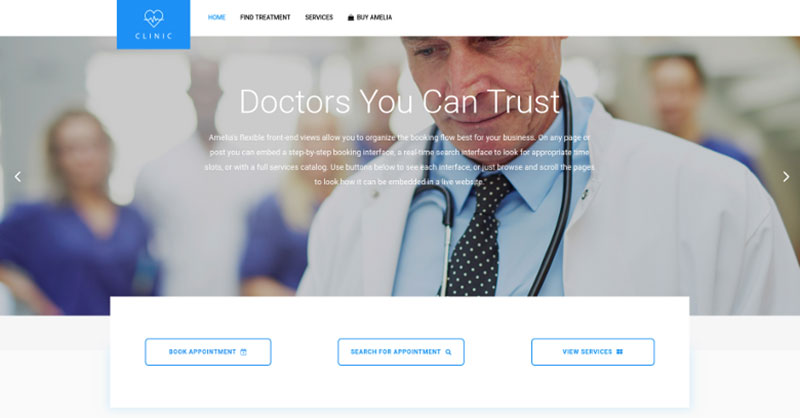
Un sitio web de una clínica privada de demostración, donde un visitante puede leer sobre los procedimientos y servicios médicos proporcionados y programar una cita.
Demostración de la página de reserva de barbería
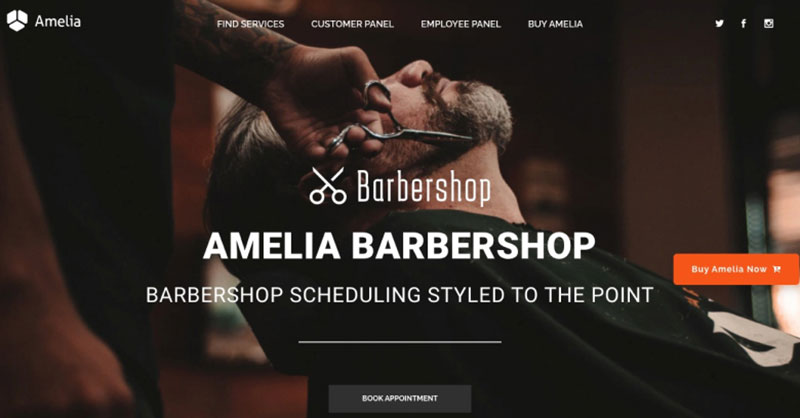
Un sitio web ficticio de WordPress para barberías con reserva en línea: una implementación agradable y fácil con el tema Bridge y el complemento de reserva de Amelia WordPress.
Demostración de la página de reserva de Fitness Gym / Yoga
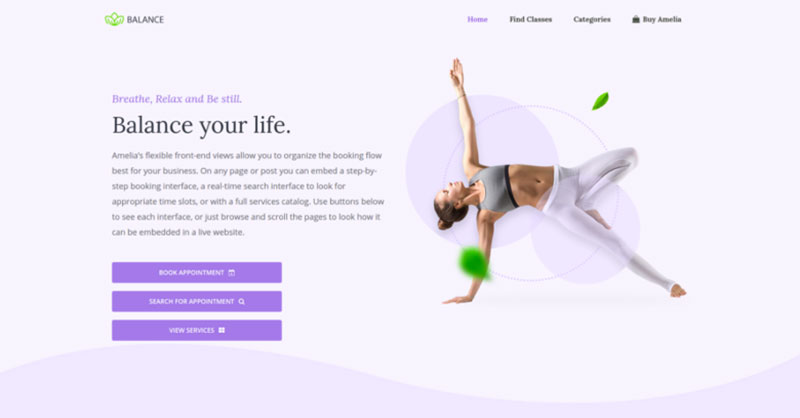
Una pseudo página de reservas en línea de yoga/gimnasio donde puede navegar a través de posibles clases de yoga, programar entrenamientos individuales o grupales y reservar un paquete de citas.
Demostración de la página de reserva de spa/salón
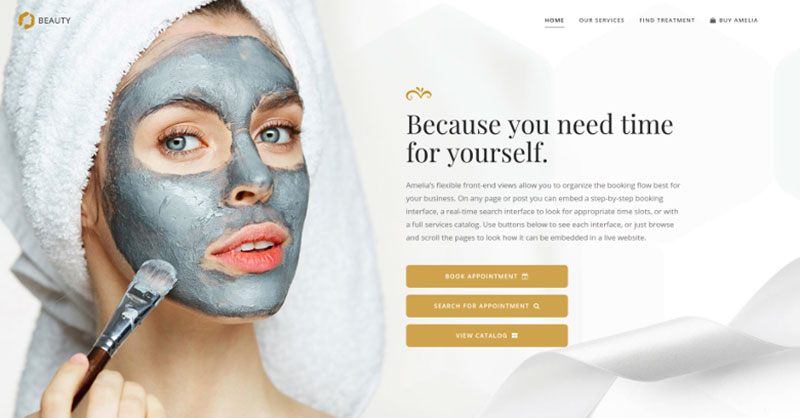
Un sitio web ficticio de cosmetología: revise diferentes procedimientos y tratamientos cosméticos, elija un empleado y programe citas.
Demostración de la página de reserva de consultores
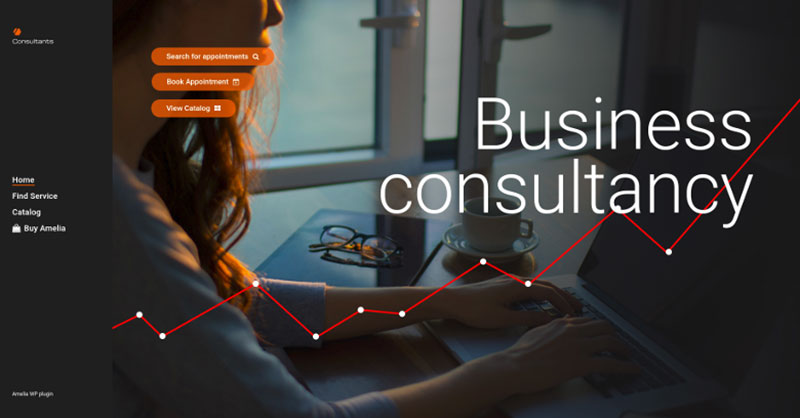
Un pseudo sitio web de Consultor de Negocios / Entrenador / Abogado, donde un cliente puede navegar a través de los servicios de consultoría y abogados proporcionados y reservar una cita.
UNA CONCLUSIÓN SOBRE CÓMO CREAR EL CALENDARIO DE EVENTOS DE SU IGLESIA _ _ _
Un calendario es una excelente opción para administrar los eventos de la comunidad. Las iglesias pueden beneficiarse enormemente de este enfoque. Ayuda, entre otras cosas, a estrechar los lazos con sus seguidores y afirmar la fe.
Esta guía rápida le permite agregar un calendario de eventos de la iglesia a su sitio web de manera rápida y sencilla. Los asistentes verán los eventos usando filtros y flechas para cambiar entre meses. Antes de pagar, pueden ver todos los detalles del evento, incluida la disponibilidad, la ubicación y el tipo.
Además, todo se vuelve fácil con el complemento Amelia. Dé el siguiente paso y reúna a su comunidad a través de un calendario de la iglesia.
Si disfrutó leyendo este artículo sobre la creación de un calendario de eventos de la iglesia, también debe leer estos:
- Programar citas con Google Calendar: cómo hacerlo
- El mejor software de programación de citas para su empresa
- Las mejores opciones de la aplicación Recordatorio de citas para elegir
